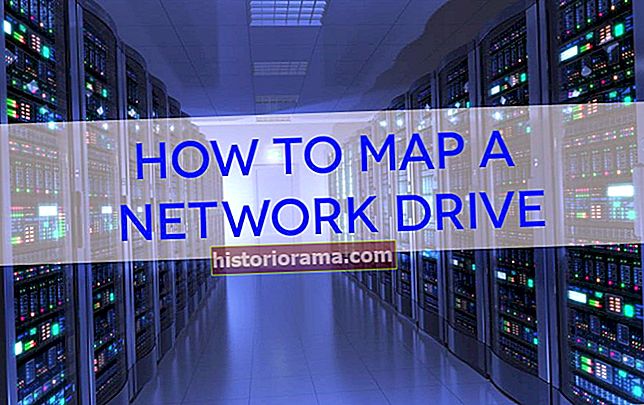LG G6 nadaljuje družbeno tradicijo telefonov z odličnimi kamerami, širokokotno zadnjo kamero z dvojno lečo in širokokotno selfi kamero na sprednji strani. Druga zabava G6, njegov 5,7-palčni zaslon z razmerjem stranic 18: 9, s posebno aplikacijo in nekaterimi dodatnimi funkcijami izboljša tudi izkušnjo kamere.
Čeprav ni težko preprosto vzeti LG G6 in posneti nekaj odličnih slik, si je vredno vzeti čas in razumeti njegove zapletenosti, zato smo pripravili vodnik, ki vam bo pomagal, da boste resnično najbolje izkoristili ta odličen telefon s kamero.
Širokokotna zadnja kamera

Glavna aplikacija za kamero je tista, ki jo boste uporabljali večino časa, vendar je vmesnik precej zaseden, zato se je dobro naučiti različnih kontrolnikov. Telefon držite v ležeči orientaciji, v zgornjem središču zaslona sta dva gumba, na katerih sta prikazani ikoni dreves. Levi gumb z eno samo ikono drevesa je za standardno kotno lečo, vendar se dotaknite gumba poleg njega s tremi drevesnimi ikonami in aktivira širokokotno lečo. Lahko pa uporabite tudi povečavo s prsti in preklapljate med obema objektivoma. Stisnite prste skupaj, da se premaknete s standardnega na širokokotni pogled.
Predogled zvitka kamere

Na desni strani zaslona so gumbi za sprostitev sprožilca fotoaparata in video način ter predogled zadnje posnete fotografije. Na skrajni levi strani zaslona je zahvaljujoč zaslonu razmerja 18: 9 navpični predogled zadnjih štirih posnetih fotografij, po katerem se lahko pomikate tudi s potegom. Je priročna alternativa skoku iz aplikacije kamere v aplikacijo Galerija. Če se vam zdi zaslon preveč zaseden, lahko predogled izklopite. To najdete tako, da tapnete Nastavitve ikono zobnika in preklopite stikalo za Fotoaparat.
Nastavitve in ročni način

Medtem ko si pod Nastavitve, tu je mogoče način HDR aktivirati na silo, izbrati ločljivost za fotografije in video, skupaj s priročnimi funkcijami, kot je mreža za iskalo - to aktivirajte za lažje sestavljanje posnetkov - in označevanje geolokacije za vaše slike. Zaradi zasebnosti predlagamo, da slednjega izklopite.
Kamera G6 ima privzeto samodejni način, če pa želite eksperimentirati z ročnim načinom - kjer lahko prilagodite številne vidike fotoaparata - tapnite gumb Samodejno na levi strani zaslona in izberite Ročno. Obstajata dva ročna načina, eden za fotoaparat in drugi za video. V tem meniju je tudi način za fotografiranje kvadratnih slik z razmerjem 1: 1 za enostavno skupno rabo v aplikacijah, kot je Instagram.
Panorama, Food, Popout in drugi načini


Druge načine kamere lahko najdete tako, da tapnete Način na levi strani zaslona. Osnovni panoramski način spremlja 360-stopinjski panoramski način in izboljšani slikovni način za fotografiranje hrane. Bolj nenavadno je LG-jev Popout, ki ustvarja psihedelične slike z različnimi učinki, tako da sliko deli na ločena področja. Preizkusite, to je zelo nenavaden videz.
Tudi na levi strani zaslona je gumb za filtriranje, ki je videti kot trije prekriti krogi. Dotaknite se tega in izberite med devetimi različnimi učinki, ki se zlahka prikažejo v iskalu. Ikona filtra na levi je barvno prikazana, ko je filter aktiven, zato nanj ne boste pozabili.
Selfiji
Fotoaparat obrnite z gumbom na levi strani iskala ali preprosto povlecite navzgor ali navzdol po zaslonu za enak rezultat. Sprednja kamera na G6 ima tudi širokokotni način in se aktivira na enak način kot zadnja kamera, le da na ikonah namesto dreves ni le malo ljudi. Bodite previdni, ko uporabljate širokokotni način, s prstom ali dlani zlahka vdrete v strel, če telefon držite na neprijeten način.
Na voljo so trije novi načini snemanja samoportretov, ki jih prilagodite z gumbi, ki se spuščajo po desni strani iskala. Označeni so Filter, razsvetljava, in Barva kože. Filtri prilagodijo videz celotne scene in se prikažejo v živo na zaslonu, tako kot pri zadnji kameri. Razsvetljava in Barva kože vpliva samo na vaš obraz in deluje kot lepotni način. Z obema se zmešajte z drsnimi zasloni na zaslonu, da dobite videz, ki vam najbolj ustreza.
Urejanje

Pri ogledu fotografij v galeriji LG G6 je na voljo Uredi na dnu zaslona, ki nenavadno ne odpre LG-jeve lastne zbirke za urejanje slik, ampak Google Photos. Če tega ne opravi, razmislite o namestitvi aplikacije, kot je Snapseed, ki se bo nato pojavila med možnostmi, ko tapnete gumb Uredi.
Kvadratna kamera


Kvadratna kamera pametno uporablja zaslon razmerja stranic 18: 9 (ali 2: 1) G6, tako da pogled kamere razdeli na dva popolna kvadrata in vsakega uporablja drugače. Če iščete aplikacijo Square Camera in je ne najdete, brez panike, to je pravzaprav pripomoček in je bil morda skrit v telefonu. Če želite, da deluje, pridržite prazno območje domačega zaslona, dokler ne dobite helikopterskega pogleda vseh svojih aplikacij in zaslonov, nato v meniju, ki se izvaja na dnu zaslona, izberite pripomočke. Pomaknite se po pripomočkih, ki so na voljo, dokler ne najdete Square Camera, nato pa se ga dotaknite, da ga dodate na začetni zaslon.
Če tukaj držite telefon v pokončnem položaju, velja enak način za preklapljanje med sprednjo in zadnjo kamero: povlecite ali tapnite gumb. Na enak način se aktivira tudi širokokotni način, skupaj z večino kontrol za fotografiranje. V zgornjem desnem kotu tapnite gumb Kvadrat, da izberete ročni način za videoposnetke ali fotografije, in gumb za filter za učinke filtra v živo. Če želite poiskati posebne načine kvadratne kamere, tapnite Način na vrhu zaslona. Štirje so, in če niste prepričani, katerega izbrati, se za hiter uvod dotaknite ikone vprašaja.
Evo, kako od njih pridobiti najboljše.
Snap Shot
To je najosnovnejša kvadratna kamera. Iskalo je v zgornjem kvadratu, ko posnamete fotografijo, se na spodnjem kvadratu prikaže predogled. Obstaja gumb za hitro brisanje ali če povlečete gumb za družabno omrežje - ponavadi je privzeto na ikono Facebooka - po zaslonu, ga lahko delite v svojem izbranem socialnem omrežju, ne da bi skočili iz aplikacije.
Match Shot
Match Shot posname dva posnetka v hitrem zaporedju in ju predstavi drug ob drugem. Ti posnetki so lahko tako iz iste kamere, bodisi eden od spredaj in drugi od zadaj, bodisi video, ne pa fotografije. Nadzira se z ikono, ki prikazuje dve škatli drug nad drugim, s številkama 1 ali 2 znotraj.
Ko ikona prikazuje 1 in 2, lahko posnamete dve sliki v različnih časih. Ko prikazuje 1 in 1, se posnameta dve fotografiji hkrati. Pri fotografiranju v načinu 1/2 poiščite ikono Galerija in izberite sliko iz galerije telefona, ki jo želite vstaviti v enega od kvadratov.
Vodilni strel
Hiter in enostaven način fotografiranja z enako sestavo kot druga. To je sprva nekoliko zmedeno, vendar je enostavno, ko se tega naučite. Tako kot drugi načini kamere G6 se tudi iskalo prikaže na zgornjem kvadratu in veljajo vsi običajni načini in funkcije, vključno s preklopom leč ter s sprednje in zadnje kamere.
Spodnji kvadrat prikazuje predogled drugih posnetkov, ki ste jih posneli, ali nekaterih standardnih, ki jih vključuje LG. Ti zmedejo situacijo in če jih želite odstraniti z zaslona za predogled, dolgo pritisnite in izberite Izbriši. Poiščite velik kvadrat z znakom »+« in se ga dotaknite, nato izberite Fotografirajin snap stran. Rezultat se bo pojavil kot nov vodilni posnetek za poznejšo uporabo. Dotaknite se ga, da ga izberete, z drsnikom za prosojnost prilagodite, koliko prikazuje slika duhov v iskalu. S tem lahko v različnih situacijah vedno znova sestavite isti posnetek.
Pri naših testih je preprostejša sestava, lažje je poravnati dve sliki. Poskusite kaj preveč zasedeno in zelo težko je združiti oba.
Mrežni strel
Končni način Square Camera je morda najbolj zabaven. Spodnji kvadrat je razdeljen na štiri, vsak je pripravljen na zapolnitev s fotografijo ali 3-sekundnim videoposnetkom. Tapnite kvadrat številka ena in posnemite fotografijo. Moral bi se pojaviti v kvadratu in se samodejno premakniti na kvadrat številka dve. Če želite tukaj posneti video, si oglejte 3-sekundno odštevanje v zgornjem desnem delu iskala, da boste lažje sestavili posnetek. Če želite dokončati kolaž, dodajte fotografije ali videoposnetke v tri in štiri kvadratke. Če želite posneti eno sliko, jo še enkrat tapnite.
Naš nasvet je, da pred začetkom fotografiranja razmislite o vrstnem redu, saj jih kasneje ne morete preurediti. Z Grid Shot je zabavno ustvarjati majhne zgodbe, ki jih je mogoče preprosto deliti na Facebooku in Twitterju, ko se video posnetki samodejno predvajajo v objavi.
Galerija
Ko posnamete posnetke v kvadratni kameri, jih lahko vidite v standardni aplikaciji LG Gallery. Odprite ga in tapnite ikono, ki je videti kot tri zložene vrstice v zgornjem levem kotu zaslona. Poiščite seznam in poiščite Način kamere, nato se ga dotaknite. Vsak način Square Camera dobi svoj album.
To je to, upamo, da boste uživali pri uporabi LG G6 in njegove vrhunske širokokotne kamere - tako spredaj kot zadaj.